تمكنك zVendo من إضافة صفحات متنوعة مثل صفحة الشروط والأحكام وسياسات التسويق و سياسة الإرجاع وصفحة من نحن.
خطوات لإضافة صفحات على موقعك الإلكتروني…
- من لوحة تحكم متجرك ، انقر على “تصميم المتجر”
- ثم انقر فوق “إدارة المحتوى”ثم “الصفحات”. كما هو موضح في الصورة أدناه.
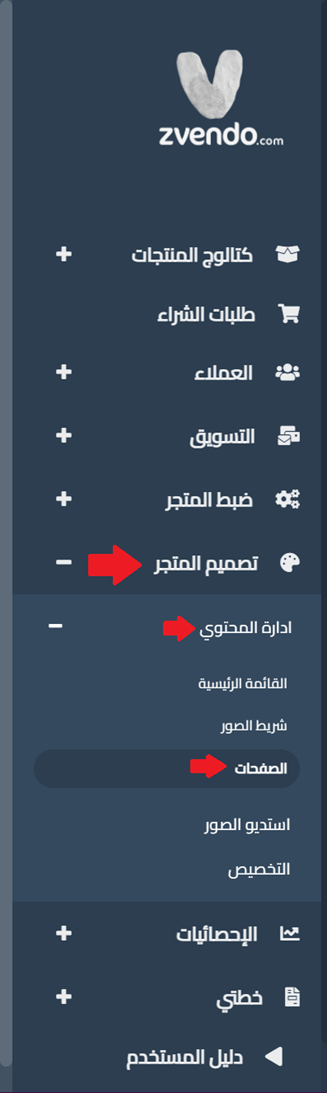
3. الآن ، انقر فوق “إنشاء” اذا اردت انشاء صفحه جديده او اضغط على ايقونة “التعديل” لتعديل الصفحة الحالية.
يرجى ملاحظة:الصفحات الموجوده هى صفحات تجريبية كأمثلة يمكنك تعديلها او مسحها.
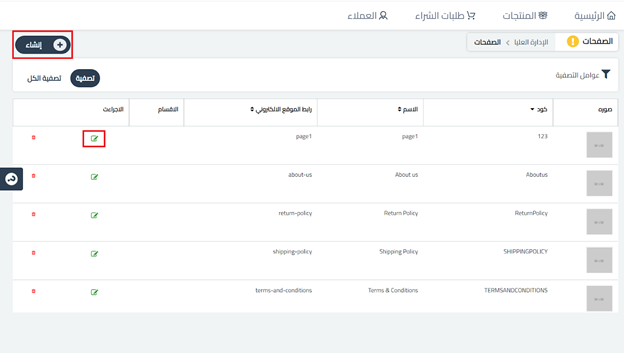
4. اكتب كود الصفحه
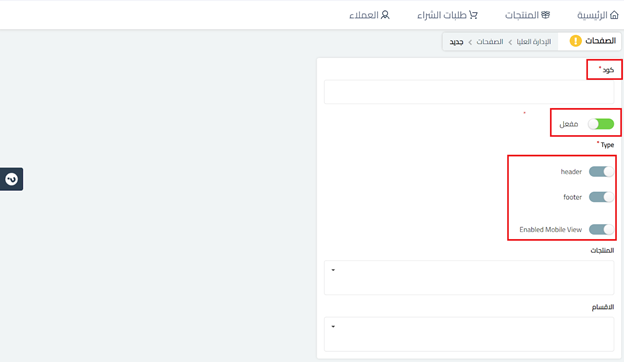
يرجى الملاحظة:
– تأكد من تنشيط الأزرار ؛ “مفعل”
– ولتظهر الصفحة في الأعلى قم بالضغط على “Header”

– ولتظهر الصفحة في الأسفل قم بالضغط على”Footer”

– ويمكنك تنشيط “Enabled Mobile View” لعرض هذه الصفحة لمستخدمى التطبيق.
5. بكلتا اللغتين العربيه والانجليزيه قم بكتابة اسم الصفحة و رابط الموقع الإلكترونى و الكلمات الأساسية و العلامات الوصفية
ملاحظة: رابط الموقع الالكترونى هى الكلمة التى تظهر فى الرابط وتعبر عن الصفحه. مثلا “zvendostore.com/ar_EG/page/Aboutus”
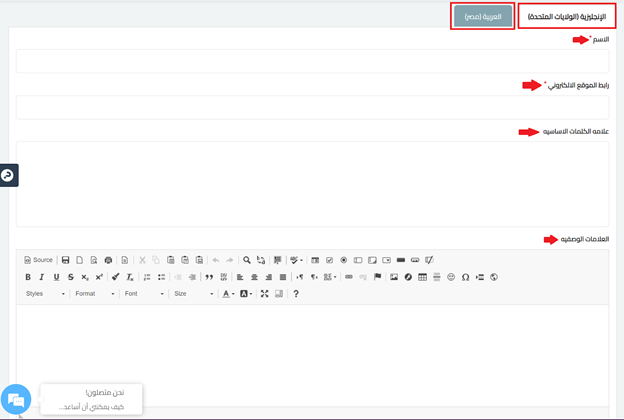
6. في قسم “المحتوى” اكتب “نبذة عنا” أو سياسات التسوق او المحتوى المعبر عن هذه الصفحة وبالضغط على ايقونة الصور يمكنك اختيار صورة لهذه الصفحة.
ملاحظة: بالضغط على هذه الايقونة ستتمكن من وضع رابط الصورة و طريقة عرضها وحجمها… كما هو موضح
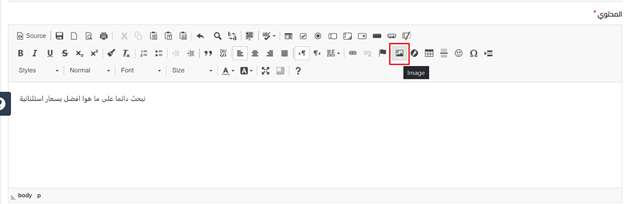
7. بالانتهاء اضغط على OK
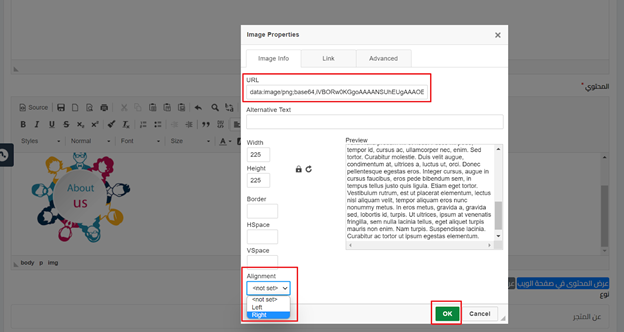
ملاحظة: تمكنك الايقونات الموجودة في صندوق الوصف من تنظيم وتعديل المحتوى. تعلم المزيد
كما يمكنك أن تختبر هذه الأيقونات من هنا
8. قم بالتمرير لأسفل وانقر على “إنشاء” و ستظهر رسالة تأكيد في أعلى الصفحة.
الآن ، أنت جاهز تمامًا. يوصي فريق zVendo بتنظيم القائمة الرئيسية بالطريقة التي تريدها كخطوة تالية في تشكيل متجرك عبر الإنترنت.




